简体转繁体快捷键 Win10自带输入法简繁体切换快捷键设置
更新时间:2024-07-29 17:46:19作者:xiaoliu
Win10自带输入法提供了简繁体切换的快捷键设置,让用户可以方便地在不同场合中快速切换简繁体字体,通过设置好快捷键,用户可以在编辑文档、聊天交流等场合中轻松切换简繁体字体,提高工作效率。同时这一功能也为用户提供了更加便捷的使用体验,让用户能够更加自由地选择适合自己的字体风格。
具体步骤:
1.打开时间和语言设置面板
1)点击左下角Win图标
2)然后选择设置,打开设置面板
3)选择时间和语言
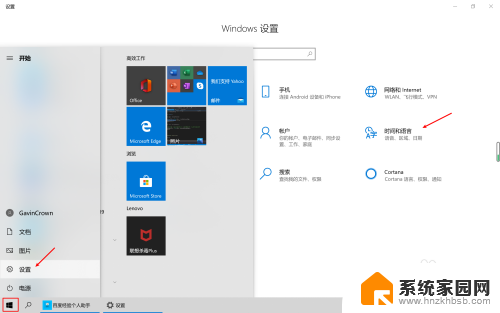
2.进入到中文语言设置
1)点击语言
2)点击中文(中华人民共和国)
3)点击选项进入中文语言设置页面
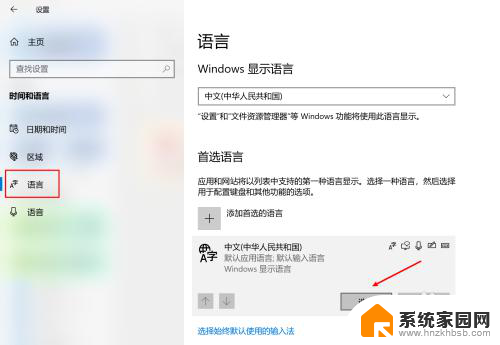
3.进入到微软拼音输入法设置
1)找到“微软拼音输入法”并点击
2)点击选项进入到输入法设置页面
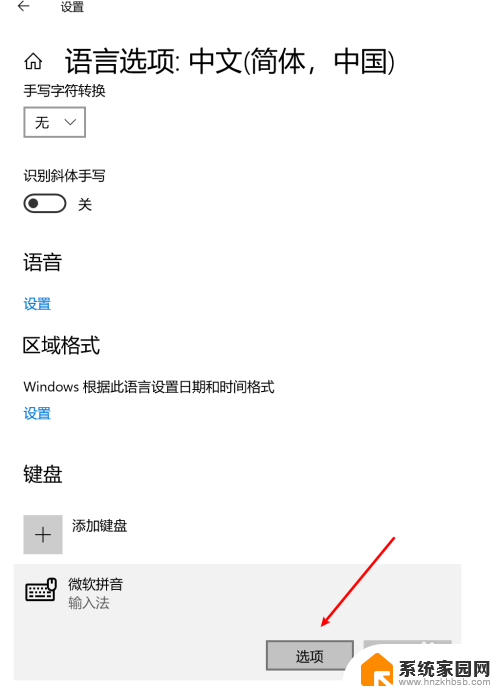
4.进入到按键设置
1)点击“按键”进入到按键设置
2)这个页面中我们可以修改输入法的所有按键设置
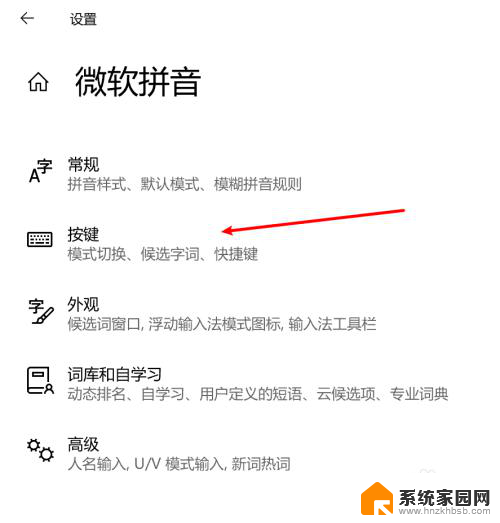
5.修改快捷键设置
1)找到“热键”这一栏
2)将简/繁体切换的快捷键修改为需要的即可
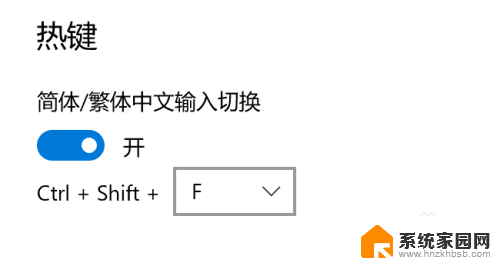
以上就是简体转繁体快捷键的全部内容,如果还有不懂的用户,可以根据小编的方法来操作,希望能帮助到大家。
简体转繁体快捷键 Win10自带输入法简繁体切换快捷键设置相关教程
- 微软输入法繁体改简体快捷键 Win10自带输入法简繁体切换快捷键修改步骤
- 电脑输入法繁体简体切换 Win10输入法简体繁体切换设置教程
- win10繁体字怎么切换成简体的 Windows10怎么设置繁体字转换为简体
- 电脑输入法怎么切换简体和繁体 Win10输入法设置简体繁体转换
- 怎么把输入法的繁体改成简体 Win10自带输入法变成繁体字怎么改回简体字
- windows10简体改繁体 win10简体系统如何转换为繁体系统环境
- 输入法是繁体字怎么办 windows10自带输入法变成繁体如何切换成简体
- 电脑自带输入法为什么变成繁体字了 Windows10自带输入法变成繁体怎么改成简体
- 输入法怎么调繁体字 Win10系统微软输入法切换简体与繁体的步骤
- 电脑切换输入法快捷键 win10输入法切换快捷键自定义设置
- 电脑网络连上但是不能上网 Win10连接网络显示无法连接但能上网的解决方法
- win10无线网密码怎么看 Win10系统如何查看已连接WiFi密码
- win10开始屏幕图标点击没反应 电脑桌面图标点击无反应
- 蓝牙耳机如何配对电脑 win10笔记本电脑蓝牙耳机配对方法
- win10如何打开windows update 怎样设置win10自动更新功能
- 需要系统管理员权限才能删除 Win10删除文件需要管理员权限怎么办
win10系统教程推荐
- 1 win10和win7怎样共享文件夹 Win10局域网共享问题彻底解决方法
- 2 win10设置桌面图标显示 win10桌面图标显示不全
- 3 电脑怎么看fps值 Win10怎么打开游戏fps显示
- 4 笔记本电脑声音驱动 Win10声卡驱动丢失怎么办
- 5 windows查看激活时间 win10系统激活时间怎么看
- 6 点键盘出现各种窗口 如何解决Win10按键盘弹出意外窗口问题
- 7 电脑屏保在哪里调整 Win10屏保设置教程
- 8 电脑连接外部显示器设置 win10笔记本连接外置显示器方法
- 9 win10右键开始菜单没反应 win10开始按钮右键点击没有反应怎么修复
- 10 win10添加中文简体美式键盘 Win10中文输入法添加美式键盘步骤